CS GO - популярный многопользовательский шутер от Valve, который требует высокой производительности графики для комфортной игры. Если вы испытываете проблемы с низким FPS (количество кадров в секунду) или замедленной работой игры, то вам могут понадобиться советы по оптимизации графики и производительности в CS GO.
Первым шагом к улучшению производительности игры является установка правильных настроек графики. В меню настройки CS GO вы можете изменить разрешение экрана на более низкое, чтобы уменьшить нагрузку на компьютер. Также вы можете установить более низкое качество текстур и эффектов, что также поможет повысить FPS.
Для дополнительной оптимизации графики в CS GO вы можете отключить некоторые визуальные эффекты. Например, можно отключить эффект Motion Blur, который добавляет размытие движущимся объектам, но потребляет много ресурсов. Также стоит отключить эффекты Ambient Occlusion и Depth of Field, которые могут негативно сказываться на производительности.
Однако, если вы все еще испытываете проблемы с производительностью, можете попробовать изменить настройки драйвера графической карты. Некоторые видеокарты имеют свои собственные програмные настройки, в которых можно установить оптимальные параметры для CS GO. Например, увеличить производительность за счет снижения качества антиалиасинга или использования меньшего количества потоков параллельной обработки.
Увеличение FPS в CS GO: советы по оптимизации графики и производительности
Обновите драйверы графической карты: часто выпускаются обновления, которые решают проблемы совместимости и улучшают производительность.
Понизьте графические настройки: уменьшите разрешение экрана, отключите визуальные эффекты, сглаживание, тени и другие настройки, чтобы снизить нагрузку на видеокарту.
Отключите вертикальную синхронизацию: это позволит избежать задержек и улучшит отзывчивость игры, но может вызвать некоторое разрывание изображения.
Остановите фоновые процессы: закройте все лишние программы и задачи, чтобы освободить ресурсы компьютера для работы CS GO.
Измените приоритет игры в диспетчере задач: установите приоритет "высокий" для CS GO, чтобы обеспечить ей больше вычислительной мощности.
Используйте сторонние программы для оптимизации: есть специальные утилиты, которые могут автоматически настроить компьютер для максимальной производительности в играх.
Очистите систему от мусора: периодически удаляйте временные файлы, кэш и другие ненужные данные, чтобы освободить дисковое пространство и повысить производительность.
Обновите операционную систему: новые версии ОС часто содержат улучшения, которые могут повысить производительность игр.
Понижение настройки разрешения экрана

Чем ниже разрешение экрана, тем меньше нагрузка на видеокарту и процессор. Это особенно актуально для игроков с устаревшими или слабыми характеристиками компьютера.
Чтобы изменить разрешение экрана в CS GO, следуйте инструкциям:
- Запустите игру
- Откройте меню настроек (Settings)
- Перейдите на вкладку "Видео" (Video)
- Найдите раздел "Разрешение экрана" (Resolution)
- Выберите более низкое разрешение, чем у вас было установлено ранее
- Нажмите "Применить" (Apply) или "ОК" (OK)
После изменения разрешения экрана вы заметите, что изображение стало менее четким и детализированным, но игра должна работать более плавно и быстро.
Использование низкого разрешения экрана может быть особенно полезным для игроков, которые заинтересованы в повышении FPS и точности стрельбы. Меньшее разрешение экрана позволяет лучше различать контуры объектов и противников на экране.
Однако, не забывайте, что изменение разрешения экрана может отрицательно сказаться на общем визуальном восприятии игры, поэтому выбирайте оптимальное разрешение, которое не сильно ухудшит качество изображения.
Отключение вертикальной синхронизации
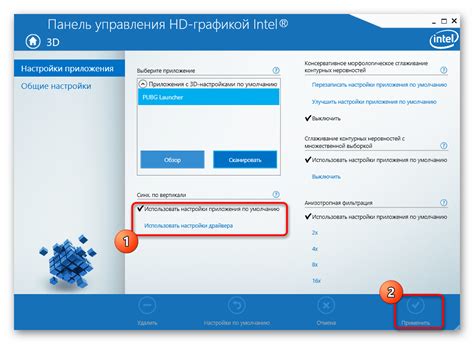
Включение вертикальной синхронизации может создавать небольшую задержку между действиями в игре и их отображением на экране, что может повлиять на реакцию и точность управления. Кроме того, она может также приводить к снижению числа кадров в секунду (FPS), особенно если ваша видеокарта не в состоянии обрабатывать такую высокую частоту.
Для повышения производительности CS GO и увеличения FPS многие игроки рекомендуют отключить вертикальную синхронизацию. Для этого:
1. Запустите игру CS GO и перейдите в настройки.
2. В разделе "Видео" найдите опцию "Вертикальная синхронизация" или "VSync".
3. Выберите "Выключено" или "Отключено".
4. Нажмите "Применить" или "Применить изменения".
После отключения вертикальной синхронизации вы можете заметить значительное увеличение FPS в CS GO, что позволит вам получить более плавное и реактивное игровое испытание.
Однако стоит отметить, что отключение вертикальной синхронизации может привести к эффекту "разрыва" изображения (т.н. "разрыв (tearing) экрана"), особенно если ваша видеокарта генерирует намного больше кадров, чем может обновить монитор. Чтобы избежать этого, вы можете использовать функцию "Adaptive VSync" или подобные технологии, предлагаемые вашей видеокартой или монитором.
В целом, отключение вертикальной синхронизации может быть полезным способом повышения производительности CS GO, но вам стоит провести собственные тесты и анализировать результаты, чтобы найти оптимальные настройки для вашей системы и предпочтений.
Выключение лишних эффектов и текстур
Для повышения производительности в CS GO и увеличения количества кадров в секунду (FPS), рекомендуется выключить некоторые лишние эффекты и текстуры.
Во-первых, можно отключить эффект "Динамический размытый фон". Этот эффект добавляет размытие на заднем плане, что создает впечатление глубины. Однако он требует дополнительных ресурсов и может снизить производительность. Чтобы отключить этот эффект, вам нужно зайти в настройки игры и выбрать раздел "Видео", а затем снять галочку напротив "Динамический размытый фон".
Далее, стоит обратить внимание на разрешение экрана. Высокое разрешение требует больше процессорной мощности и видеопамяти, что может негативно сказаться на производительности. Рекомендуется установить более низкое разрешение, например, 1280x720 или 1024x768, чтобы улучшить FPS.
Также можно отключить некоторые текстуры высокого разрешения. В настройках игры найдите раздел "Текстуры" и установите значение "Средние" или "Низкие". Это снизит нагрузку на видеокарту и увеличит FPS.
Не забывайте также о выключении ненужных осветительных эффектов. В разделе "Настройки" выберите "Геймплей" и снимите галочку напротив "Осветительные эффекты". Это уберет эффекты света и теней, что может значительно увеличить производительность.
И последнее, но не менее важное, выключите некоторые дополнительные эффекты, такие как "Умный контраст" и "Плавные контуры", если они включены. Они также требуют дополнительных ресурсов и могут снизить FPS. Чтобы отключить эти эффекты, зайдите в раздел "Видео" и снимите галочки напротив соответствующих опций.
Выполнив все эти действия, вы сможете значительно повысить производительность CS GO и получить более плавный геймплей с большим количеством кадров в секунду.
Уменьшение числа видимых моделей и деталей

Чтобы повысить производительность игры CS GO и увеличить количество кадров в секунду (FPS), следует обратить внимание на количество видимых моделей и деталей на экране. Здесь рассмотрены некоторые советы по оптимизации графики:
- Установите параметр "Модель деталей персонажей" в настройках графики на самый низкий уровень. Это позволит уменьшить количество отображаемых деталей для персонажей и поможет повысить производительность.
- Ограничьте отображение моделей оружия и предметов. В настройках игры есть параметр "Модель оружия", который можно уменьшить до минимума или вовсе отключить. Также можно установить параметр "Эффекты оружия" на низкий уровень, чтобы уменьшить количество отображаемых частиц и эффектов.
- Уменьшите дальность прорисовки. В настройках можно установить параметр "Дальность прорисовки", чтобы ограничить видимость объектов на большом расстоянии. Это также поможет увеличить производительность игры.
- Выключите лишние эффекты и отражения. Например, можно отключить отображение теней (параметр "Тени") и отражений (параметр "Зеркальные отражения"), чтобы уменьшить нагрузку на графическую подсистему и повысить FPS.
- Используйте низкую графику материалов. В настройках игры можно установить параметр "Качество материалов" на самый низкий уровень, чтобы уменьшить детализацию текстур и повысить производительность.
- Отключите фильтры сглаживания. В настройках CS GO есть параметр "Сглаживание", который следует установить на низкий или выключить полностью. Это поможет уменьшить нагрузку на видеокарту и увеличить FPS.
Следуя этим советам, вы сможете уменьшить количество видимых моделей и деталей в CS GO, что приведет к улучшению производительности игры и более плавному игровому процессу.
Оптимизация драйверов и программного обеспечения
Правильное обновление и настройка драйверов для вашей видеокарты может существенно повлиять на производительность CS GO. Вот несколько советов, которые помогут вам оптимизировать драйверы и программное обеспечение:
- Обновляйте драйвера для видеокарты регулярно. Производители видеокарт выпускают новые версии драйверов с улучшенной совместимостью, исправлениями ошибок и оптимизацией производительности. Проверяйте официальные веб-сайты производителей, чтобы загрузить последние версии драйверов.
- Установите правильные настройки видеодрайвера. Многие видеодрайвера имеют разные параметры настройки, которые могут повлиять на производительность игры. Исследуйте доступные опции и экспериментируйте с ними, чтобы найти лучшие настройки для вашей системы.
- Закройте ненужные фоновые процессы. Запущенные программы и процессы могут потреблять ресурсы системы, что может привести к снижению производительности игры. Закройте все ненужные приложения и процессы перед запуском CS GO.
- Оптимизируйте настройки операционной системы. Некоторые настройки операционной системы могут также влиять на производительность игры. Убедитесь, что у вас установлены последние обновления операционной системы и проверьте настройки производительности, чтобы улучшить производительность.
- Используйте утилиты для оптимизации системы. Существуют различные утилиты, которые помогают оптимизировать систему и повысить производительность игр. Эти утилиты могут позволить вам отключить ненужные службы, очистить временные файлы и настроить систему для максимальной производительности.
Следуя этим советам, вы сможете оптимизировать драйверы и программное обеспечение для CS GO, что приведет к повышению FPS и плавному геймплею. Не забывайте регулярно производить обслуживание вашей системы и следить за доступными обновлениями программного обеспечения для достижения наилучшей производительности.